有win10用户反应说想关闭防火墙,自己也关了,但是还会自动开启防火墙,想知道要怎么彻底的关闭掉,那win10防火墙如何彻底关闭呢,下面小编给大家分享win10关闭防火墙的方法步骤。
win10关闭防火墙的方法:
方法一:
1、首先右击"网络"图标,在单击“属性”。
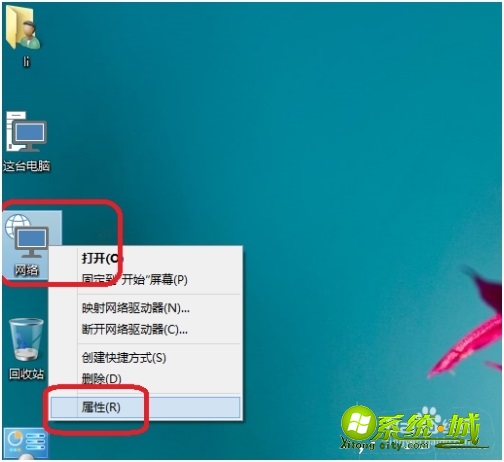
2、单击”windows防火墙"。
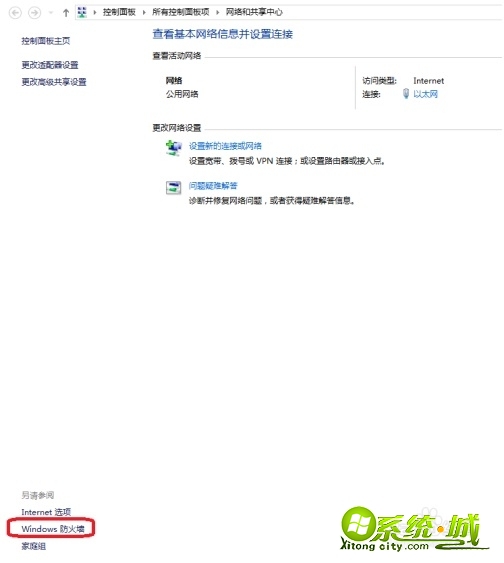
3、在单击“启用或关闭windows防火墙"。
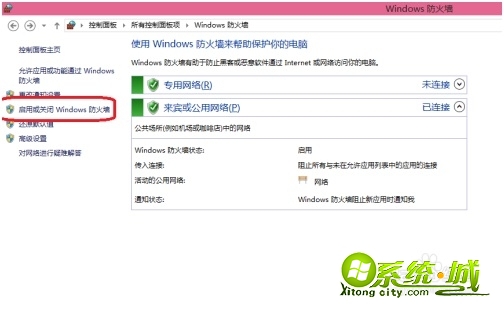
4、选择”关windows防火墙(不推荐)。在单击“确定就可以完成了。
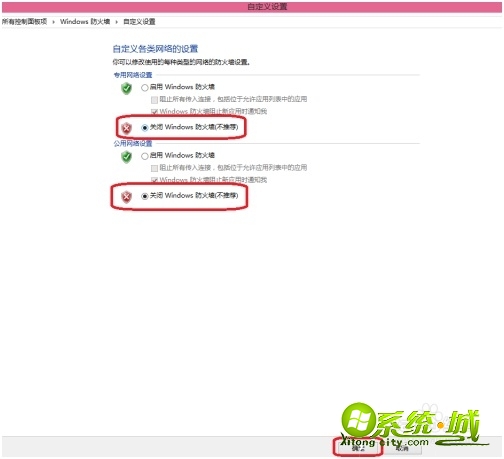
方法二:
1、第二种方法有双击“控制面板”。
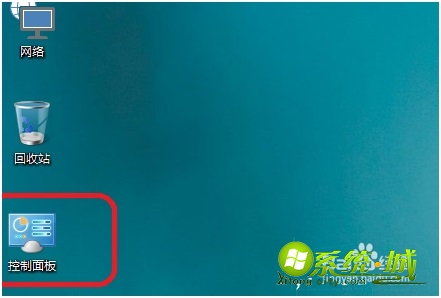
2、单击“windows 防火墙”。
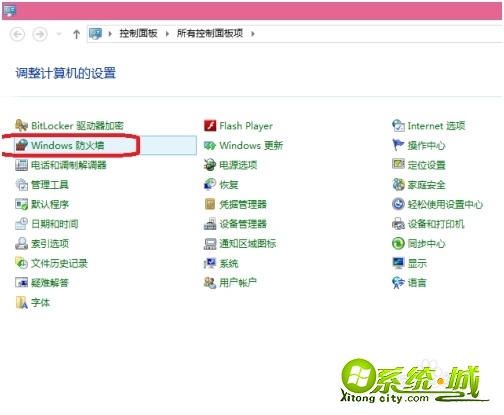
3、单击“启用或关闭windows 防火墙”。
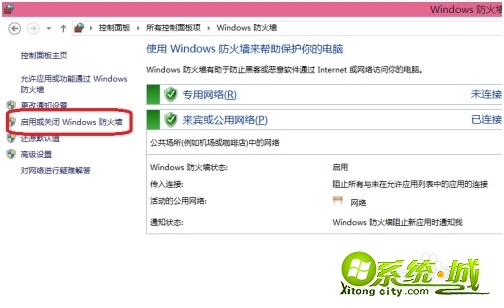
4、在选择“关闭windows 防火墙(不推荐)”。
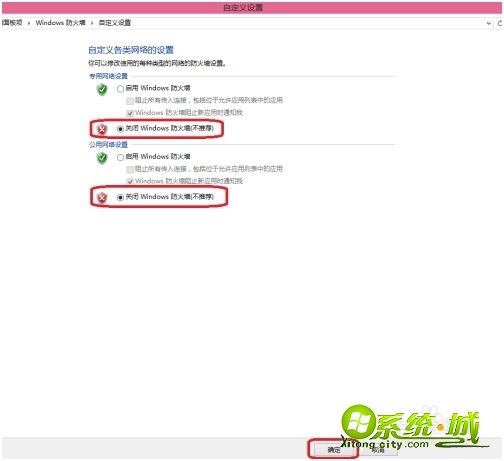
以上就是win10关闭防火墙的方法步骤,有需要的用户可以自行取阅。


 当前位置:
当前位置: